Page 57 of 145

Zunanje naprave57
S priklopom na USB vhod lahko
omenjene naprave upravljate prek
upravljalnih elementov in menijev
Infotainment sistema.
Opomba
Infotainment sistem ne podpira vseh modelov MP3-predvajalnikov, USB-
pogonov, predvajalnikov iPod ali
pametnih telefonov.
Povezava/odstranitev naprave
Priključite USB napravo ali iPod na
USB vhod. Za iPod morate uporabiti
ustrezen priključni kabel.
Opomba
Če datoteke na priključenem USB
pomnilniku ali napravi iPod niso
berljive, se prikaže ustrezno
sporočilo o napaki in Infotainment
sistem samodejno preklopi na
prejšnjo funkcijo.
Če želite odstraniti USB napravo ali
iPod, najprej izberite drugo funkcijo in
USB napravo odstranite.Svarilo
Izogibajte se izklapljanju naprave
med predvajanjem. To bi lahko poškodovalo napravo ali
Infotainment sistem.
Predvajanje zvoka preko USB vhoda
Infotainment sistem lahko predvaja glasbene datoteke iz USB ali iPod/
iPhone naprav.
Predvajanje filma preko USB vhoda
Infotainment sistem lahko predvaja
filme iz USB pomnilnikov.
SD-kartica SD kartico lahko vstavite v režo za SD
kartice.
Vsebino vstavljene SD kartice lahko
upravljate z upravnimi elementi in meniji Infotainment sistema.
Opomba
Infotainment sistem ne podpira vseh
vrst SD kartic.
Vstavljanje / odstranjevanje SD
karticeSvarilo
Nikoli ne poskušajte uporabiti SD
kartice, ki je počena, deformirana
ali prelepljena z lepilnim trakom.
To bi lahko povzročilo poškodbe
na opremi.
Vstavite SD kartico v režo za SD
kartice, kot je prikazano spodaj.
Predvajanje glasbe se začne
samodejno.
Page 58 of 145

58Zunanje naprave
Opomba
Če datoteke na SD kartici niso
berljive, se prikaže ustrezno
sporočilo o napaki in Infotainment
sistem samodejno preklopi na
prejšnjo funkcijo.
Pred odstranjevanjem SD kartice
vključite drugo funkcijo. Nato rahlo
potisnite SD kartico globlje v režo. SD kartica izskoči iz reže in jo lahko
odstranite.Svarilo
Izogibajte se izklapljanju naprave
med predvajanjem. To bi lahko
poškodovalo napravo ali
Infotainment sistem.
Predvajanje zvoka prek SD kartice
Infotainment sistem lahko predvaja
glasbene datoteke, ki so shranjene
na SD kartici.
Predvajanje filma prek SD kartice
Infotainment sistem lahko predvaja filmske datoteke, ki so shranjene na
SD kartici.
Bluetooth
Z Infotainment sistemom je mogoče
brezžično povezati Bluetooth avdio
vire (npr. glasbeni mobilni telefoni,
MP3 predvajalniki s funkcijo
Bluetooth itd.), ki podpirajo profila
Bluetooth glasbe A2DP in AVRCP.
Povezava naprave
Za podroben opis Bluetooth
povezave glejte 3 89.
Predvajanje zvoka preko Bluetooth
povezave
Infotainment sistem lahko predvaja
glasbene datoteke Bluetooth naprav,
kot je npr. iPod ali pametni telefon.
Formati datotek
Podprte so samo naprave, ki so
formatirane v datotečnih sistemih
FAT32, NTFS in HFS+.
Opomba
Nekatere datotek se morda ne bodo predvajale pravilno. Vzrok tega je
lahko različen format zapisa ali
stanje datoteke.Datotek iz spletnih trgovin, ki imajo
vključeno digitalno upravljanje
pravic (DRM), ni mogoče predvajati.
Infotainment sistem lahko predvaja
naslednje zvočne in filmske datoteke
prek zunanjih naprav.
Zvočne datoteke
Sistem podpira formate zvočnih
datotek .mp3, .wma, .aac, .m4a in
.aif.
Če predvajana datoteka vsebuje
značko ID3, lahko Infotainment
sistem prikaže dodatne informacije,
npr. naslov skladbe ali izvajalec.
Filmske datoteke
Sistem podpira filmske datoteke v
formatih .avi, .mpg, .mp4, .xvid
in .wmv.
Na splošno so podprte vse običajne
avdio in video kombinacije za mobilne
naprave.
Page 59 of 145

Zunanje naprave59Predvajanje zvokaZačetek predvajanja
Če naprava ni povezana, jo povežite
3 56.
Izberite želen medij za predvajanje s
pritiskanjem na gumb MEDIA.
Primer: glavni meni USB.
Namesto tega lahko izberete Moja
medijska knjižnica za prikaz knjižnice,
ki vsebuje glasbene datoteke vseh
povezanih naprav.
Funkcijski gumbi
Opomba
Med predvajanjem zunanjega vira
AUX funkcijski gumbi niso na voljo.
Premor med predvajanjem
Za premor predvajanja pritisnite
zaslonski gumb =.
Za nadaljevanje predvajanja pritisnite zaslonski gumb l.
Preskok na prejšnjo ali naslednjo
skladbo
Za predvajanje prejšnje ali naslednje
skladbe izberite t ali v.
Za preskok na prejšnjo ali naslednjo
skladbo lahko tudi obrnete gumb
MENU .
Hitro predvajanje naprej ali nazaj
Za hitro predvajanje nazaj ali naprej,
tapnite in držite gumb t ali v.
Brskanje funkcij Opomba
Funkcija brskanja ni na voljo za
medijska vira AUX in Bluetooth.Za prikaz zaslona za brskanje so na
voljo naslednje možnosti:
■ Tapnite na poljubnem mestu zaslona
■ Izberite zaslonski gumb IŠČI na levi
strani zaslona
■ Obrnite gumb MENU.
Izberite SEZ.PREDV. , UMETNIKI ,
ALBUMI , PESMI , ŽANRI ali VEČ .
VEČ vsebuje dodatne kategorije:
Podcasti , Avdio knjige , Video in
Skladatelji .
Brskajte po kategorijah, dokler ne
najdete želene skladbe. Izberite
skladbo za predvajanje.
Page 60 of 145

60Zunanje naprave
Avdio meniji
Za prikaz ustreznega avdio menija
izberite zaslonski gumb MENI v
interaktivni izbirni vrstici.
Opomba
Vseh menijskih možnosti ni na voljo
v vseh zvočnih menijih.
Nastavitve tonov
Preberite podroben opis 3 41.
Naključno
Če vključite Mešanje, se bodo
skladbe aktivne naprave predvajale v naključnem vrstnem redu.
Opomba
Pri predvajanju medijev USB, SD ali
iPod, je funkcija nalaganja odvisna
od izbranega filtra za predvajanje
skladbe, npr. album, izvajalec, zvrst.
Nastavite Mešanje na Vklop ali
Izklop .
Samodejna glasnost / Bose
AudioPilot
Preberite podroben opis 3 42.
Upravljanje z Bluetooth napravami
(na voljo samo v meniju Bluetooth
glasba)
Izberite Uredi Bluetooth naprave , da
se prikaže seznam naprav.
Preberite podroben opis 3 89.
Program z informacijami o prometu (TP)
Za stalen sprejem prometnih novic
nastavite Cestnopr.prog. (TP) -
Vklop .
Preberite podroben opis 3 49.Predvajanje filmov
Začetek predvajanja videa Priključite napravo 3 56.
Izberite želen medij za predvajanje s pritiskanjem na gumb MEDIA.
Izberite zaslonski gumb IŠČI in nato
zavihek VEČ. Izberite element
seznama Video, nato izberite želeno
filmsko datoteko. Začne se
predvajanje videa.
Opomba
Video se lahko predvaja samo pri
vklopljeni ročni zavori.
Page 61 of 145

Zunanje naprave61
Funkcijski gumbiPremor med predvajanjem
Za premor predvajanja pritisnite
zaslonski gumb =.
Za nadaljevanje predvajanja pritisnite
zaslonski gumb l.
Preskok na prejšnjo ali naslednjo
datoteko
Za predvajanje prejšnje ali naslednje
filmske datoteke izberite t ali v.
Za preskok na prejšnjo ali naslednjo filmsko datoteko lahko tudi obrnete
gumb MENU .
Hitro predvajanje naprej ali nazaj
Za hitro predvajanje nazaj ali naprej,
tapnite in držite gumb t ali v.
Video meni
Za prikaz video menija, izberite
zaslonski gumb MENI v interaktivni
izbirni vrstici.
Za podroben opis menija glejte 3 59.Uporaba aplikacij
Infotainment sistem podpira
upravljanje aplikacij z upravnimi
elementi Infotainment sistema.
Za uporabo aplikacije prek upravnih
elementov in menijev Infotainment
sistema, mora biti v pametnem
telefonu nameščena ustrezna
aplikacija.
Vključitev funkcije Tethering na
pametnem telefonu
Vključite funkciji Tethering in
Bluetooth na pametnem telefonu
(glejte navodila za uporabo
pametnega telefona).
Opomba
Internetna povezava mora biti
pravilno nastavljena, odvisno od
ponudnika omrežja.
Povežite pametni telefon z
Infotainment sistemom prek
povezave Bluetooth 3 89.Ustvarjanje novega računa
Pritisnite gumb ; in izberite ikono
Aplikacije ; prikaže se pozdravni
zaslon.
Za konfiguracijo novega računa
izberite ustrezen zaslonski gumb v
spodnjem delu zaslona. Postopek
vas vodi skozi več zaslonskih slik
konfiguracije.
Najprej se prikaže seznam vseh
telefonov, ki so združeni s sistemom.
Izberite telefon, preko katerega želite vzpostaviti internetno povezavo s
spletno prodajalno aplikacij.
Nato se prikaže tipkovnica za vnos
elektronskega naslova. Vnesite svoj
elektronski naslov.
V meniju, ki se prikaže za tem, morate
vnesti PIN kodo. Izberite vnosno polje Nova PIN koda. Prikaže se pomožna
tipkovnica. Izberite želene številke.
Za potrditev PIN kode izberite vnosno
polje Potrdi nov PIN. Ponovno se
prikaže tipkovnica. Vnesite PIN kodo
znova. Potrdite vnos.
Page 62 of 145

62Zunanje naprave
Prikaže se meni za izbiro države.
Pomikajte se skozi seznam in izberite želeno državo.
Nazadnje se prikaže politika
zasebnosti spletne prodajalne
aplikacij. Če želite ustvariti račun,
izberite zaslonski gumb Se strinjam.
Prikaže se glavni meni aplikacije.
Nameščanje novih aplikacij
Za prikaz glavnega menija aplikacij
pritisnite gumb ; in izberite ikono
Aplikacije .
Za prikaz menija aplikacij izberite
zaslonski gumb Aplikacije v
spodnjem delu zaslona.
Vse
Za prikaz seznama vseh aplikacij, ki
so na voljo, izberite zaslonski gumb
Vse v spodnjem delu zaslona.
Pomikajte se skozi seznam in izberite želeno aplikacijo. Prikaže se podmenis podrobnimi informacijami o ustrezni
aplikaciji.Za namestitev aplikacije v
Infotainment sistem izberite zaslonski gumb Namesti v spodnjem delu
zaslona. Aplikacija je nameščena.
Ko je postopek namestitve končan,
se zaslonski gumb Namesti spremeni
v Zaženi .
Opomba
Aplikacije, nameščene v
Infotainment sistemu, so prikazane
kot ikone na domačih straneh.
o
Za iskanje želene aplikacije izberite zaslonski gumb o. Prikaže se
pomožna tipkovnica.
Vnesite ime za iskanje. Prikaže se
seznam vseh najdenih aplikacij, ki
ustrezajo iskanemu imenu.
Izberite želeno aplikacijo. Prikaže se
podmeni s podrobnimi informacijami
o ustrezni aplikaciji.
Za namestitev aplikacije v
Infotainment sistem izberite zaslonski gumb Namesti v spodnjem delu
zaslona. Aplikacija je nameščena.Ko je postopek namestitve končan,
se zaslonski gumb Namesti spremeni
v Zaženi .
Opomba
Aplikacije, nameščene v
Infotainment sistemu, so prikazane
kot ikone na domačih straneh.
Moje aplikacije
Za prikaz glavnega menija aplikacij
pritisnite gumb ; in izberite ikono
Aplikacije .
Za prikaz menija aplikacij izberite
zaslonski gumb Aplikacije v
spodnjem delu zaslona.
Za prikaz seznama vseh aplikacij, ki
so nameščene v Infotainment
sistemu, izberite zaslonski gumb
Moje aplikacije v spodnjem delu
zaslona.
Izberite želeno možnost, npr. za
zagon ali odstranitev aplikacije.
Nastavitve
Meni nastavitev vsebuje možnosti za
upravljanje z računi.
Page 63 of 145
Zunanje naprave63
Za prikaz glavnega menija aplikacij
pritisnite gumb ; in izberite ikono
Aplikacije .
Za prikaz ustreznega podmenija
izberite zaslonski gumb Nastavitve v
spodnjem delu zaslona.
Izberite želeno opcijo.
Page 64 of 145

64VodenjeVodenjeSplošne informacije.....................64
Uporaba ....................................... 66
Vnos cilja ..................................... 72
Vodenje ........................................ 76Splošne informacije
Navigacijski sistem vas zanesljivo
vodi na vaš cilj. Branje zemljevida ni
potrebno, četudi ne poznate krajev,
po katerih potujete.
V izračunu poti se upošteva trenutno
stanje v cestnem prometu. V ta
namen sprejema Infotainment sistem prometna obvestila sprejemnega
območja, skozi katerega potujete
prek RDS TMC funkcije.
Navigacijski sistem pa vendarle ne
more računati na nagle prometne
spremembe, nenadne prometne
nesreče, težave, nevarnost,
opozorila, do katerih pride nenadno in
nenapovedano (npr. delo na cesti).Svarilo
Uporaba navigacijskega sistem ne odvezuje voznika obveznosti in
odgovornosti primernega
obnašanja na cesti. Prometne
predpise moramo vedno
upoštevati. Če informacije
navigacijskega vodiča
nasprotujejo prometnim
predpisom, imajo prometni
predpisi vedno prednost.
Delovanje navigacijskega
sistema Navigacijski sistem zaznava položaj
in premikanje vozila s pomočjo
senzorjev. Prevožena pot se
ugotavlja prek signala merilnika
hitrosti in vrtljivega senzorja, ki
zaznava zavijanje vozila. Položaj je
določen prek GPS satelitov (Global
Positioning System - satelitski sistem
za določanje položaja).
S primerjavo signala senzorjev in
digitalnih zemljevidov na SD kartici z
zemljevidi je mogoče določiti položaj
z natančnostjo približno 10 metrov.
Sistem deluje tudi v primeru slabšega
sprejema GPS, vendar je natančnost
pri določanju položaja manjša.
Po vnosu ciljnega naslova ali
zanimive točke (najbližja bencinska črpalka, hotel itd.) se izračuna pot od
trenutne lokacije do izbranega cilja.
 1
1 2
2 3
3 4
4 5
5 6
6 7
7 8
8 9
9 10
10 11
11 12
12 13
13 14
14 15
15 16
16 17
17 18
18 19
19 20
20 21
21 22
22 23
23 24
24 25
25 26
26 27
27 28
28 29
29 30
30 31
31 32
32 33
33 34
34 35
35 36
36 37
37 38
38 39
39 40
40 41
41 42
42 43
43 44
44 45
45 46
46 47
47 48
48 49
49 50
50 51
51 52
52 53
53 54
54 55
55 56
56 57
57 58
58 59
59 60
60 61
61 62
62 63
63 64
64 65
65 66
66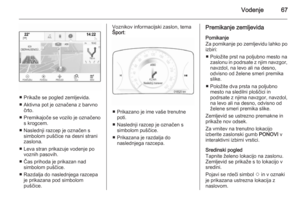 67
67 68
68 69
69 70
70 71
71 72
72 73
73 74
74 75
75 76
76 77
77 78
78 79
79 80
80 81
81 82
82 83
83 84
84 85
85 86
86 87
87 88
88 89
89 90
90 91
91 92
92 93
93 94
94 95
95 96
96 97
97 98
98 99
99 100
100 101
101 102
102 103
103 104
104 105
105 106
106 107
107 108
108 109
109 110
110 111
111 112
112 113
113 114
114 115
115 116
116 117
117 118
118 119
119 120
120 121
121 122
122 123
123 124
124 125
125 126
126 127
127 128
128 129
129 130
130 131
131 132
132 133
133 134
134 135
135 136
136 137
137 138
138 139
139 140
140 141
141 142
142 143
143 144
144






